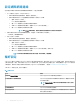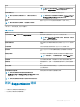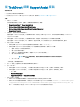Setup Guide
設定網際網路連線
您必須提供本機和目標系統的網際網路連線詳細資料,以建立組態檔案。
1 在「本機系統」區段中,執行以下操作之一:
• 如果本機系統連線至網際網路,請選取「直接連線」。
• 如果本機系統透過 Proxy 伺服器連線至網際網路,請執行以下步驟:
1 選取「透過 Proxy 連線」。
Proxy 設定欄位會隨即顯示。
2 輸入 Proxy 伺服器的位址和連接埠編號詳細資料。
3 如果 Proxy 伺服器需要身分驗證,請選取「此 Proxy 要求身分驗證」。
4 輸入 Proxy 伺服器的使用者名稱和密碼。
註: 關於 Proxy 伺服器驗證,建議您提供未過期服務帳戶的使用者名稱和密碼。
2 如果目標系統使用不同的網際網路連線設定,則選取「目標系統具有不同的設定」。
「目標系統」頁面會隨即顯示。
3 執行下列其中一個項目:
• 如果目標系統連線至網際網路,請選取「直接連線」。
• 如果目標系統透過 Proxy 伺服器連線至網際網路,請執行以下步驟:
1 選取「透過 Proxy 連線」。
Proxy 設定欄位會隨即顯示。
2 輸入 Proxy 伺服器的位址和連接埠編號詳細資料。
3 如果 Proxy 伺服器需要身分驗證,請選取「此 Proxy 要求身分驗證」核取方塊。
4 輸入 Proxy 伺服器的使用者名稱和密碼。
註: 目標系統的網際網路連線能力無法透過「安裝管理員」精靈驗證。
偏好設定
SupportAssist 讓您可在部署 SupportAssist 的系統上執行自動和手動任務。僅在啟用 SupportAssist 使用者介面時,使用者才能在系統
上執行手動任務。但是,即使未啟用 SupportAssist 使用者介面,也可在系統上執行自動化任務。如需有關使用 SupportAssist 使用者
介面的資訊,請參閱
《適用於商業用戶端系統的 SupportAssist 使用者指南》,網址為 www.dell.com/serviceabilitytools。
下表介紹了「自動化任務」區段中的選項。
表 2. 自動化任務
方法 說明
自動更新 SupportAssist 允許 SupportAssist 自動升級至更高版本。
在收集的資料中包含軟體資訊 允許 Dell 從您的系統收集有關安裝的應用程式、驅動程式和作業
系統更新的資訊。
註: SupportAssist 不會收集任何有關應用程式用法上的資
訊。
包括識別碼資訊 允許 Dell 收集系統識別碼資訊。
執行排定的掃描 允許 SupportAssist 自動掃描系統以偵測驅動程式更新、硬體問
題和必要的系統最佳化。
12
設定及部署 SupportAssist